
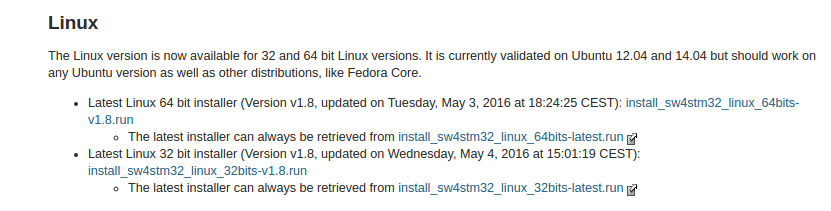 这两个软件都需要java运行时环境(JRE),所以需要先安装好JRE,这里就不讲了,百度一下都有。
这两个软件都需要java运行时环境(JRE),所以需要先安装好JRE,这里就不讲了,百度一下都有。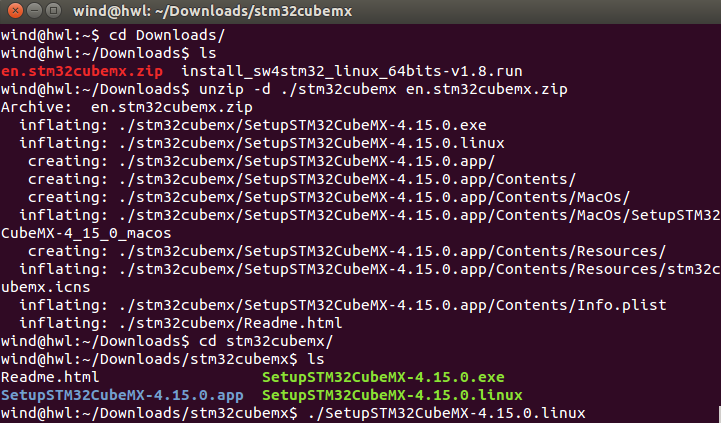 此时就会跳出图形安装界面,
此时就会跳出图形安装界面,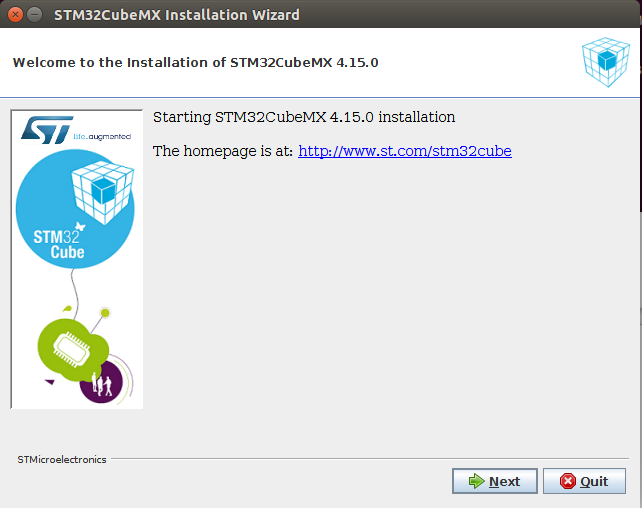 这个界面都很熟悉了吧,和windows下一样,按照提示一步一步安装就可以了,甚至可以一路next到底就行。如果双击安装,会直接来到这一步,后面的步骤省略!
这个界面都很熟悉了吧,和windows下一样,按照提示一步一步安装就可以了,甚至可以一路next到底就行。如果双击安装,会直接来到这一步,后面的步骤省略!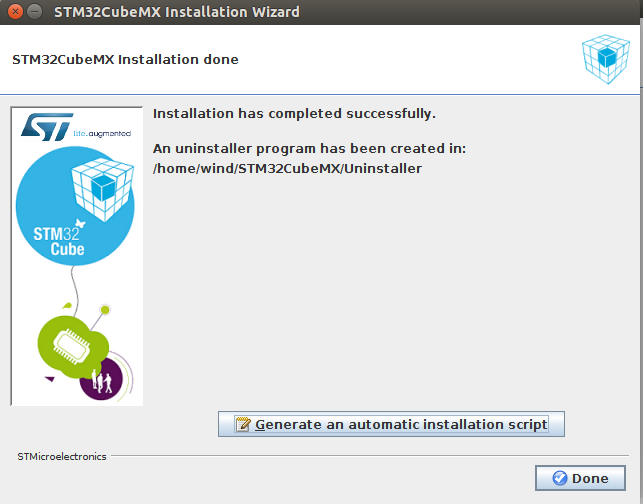 到这里,安装就完成了,再安装文件夹下找到STM32CubeMX文件双击,或者通过命令行启动该文件,就可以打开STM32CubeMX软件,见到我们熟悉的界面,使用方法和windows下一模一样,
到这里,安装就完成了,再安装文件夹下找到STM32CubeMX文件双击,或者通过命令行启动该文件,就可以打开STM32CubeMX软件,见到我们熟悉的界面,使用方法和windows下一模一样,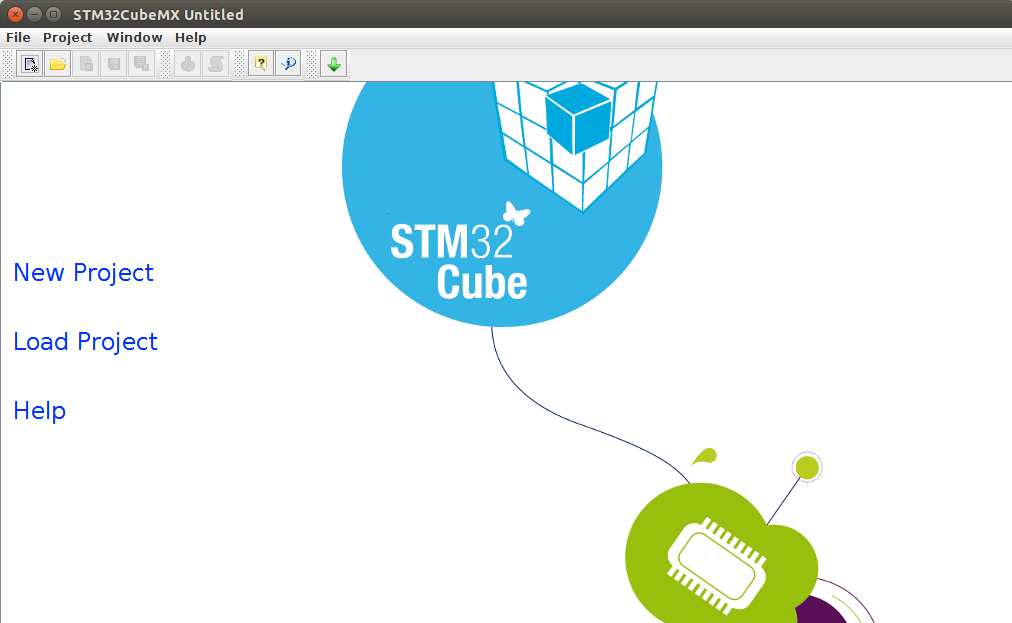 安装好相应的库之后就可以建立工程了,不过我们还没有开发环境,所以现在先安装开发环境:SW4STM32软件:
安装好相应的库之后就可以建立工程了,不过我们还没有开发环境,所以现在先安装开发环境:SW4STM32软件: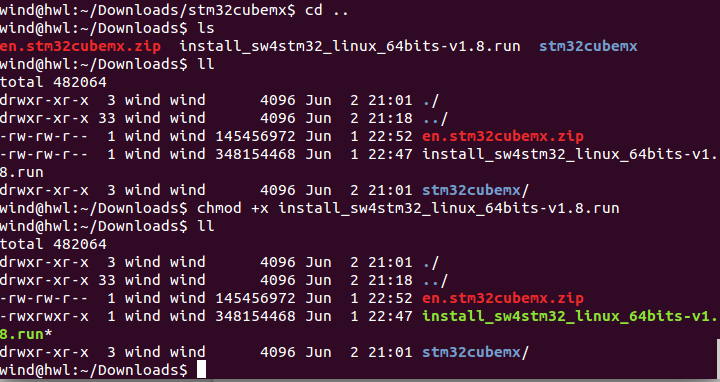 然后执行文件
然后执行文件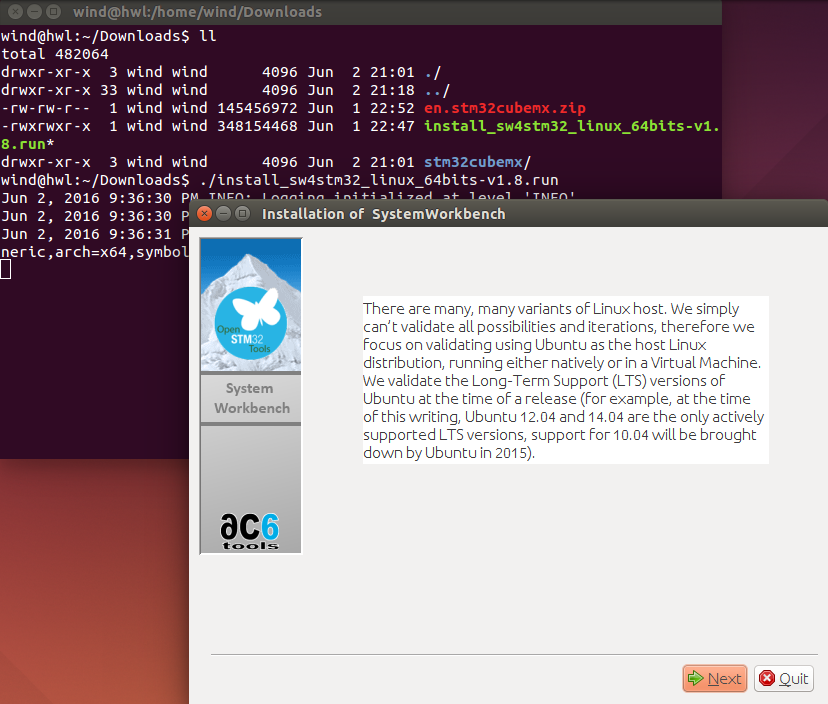
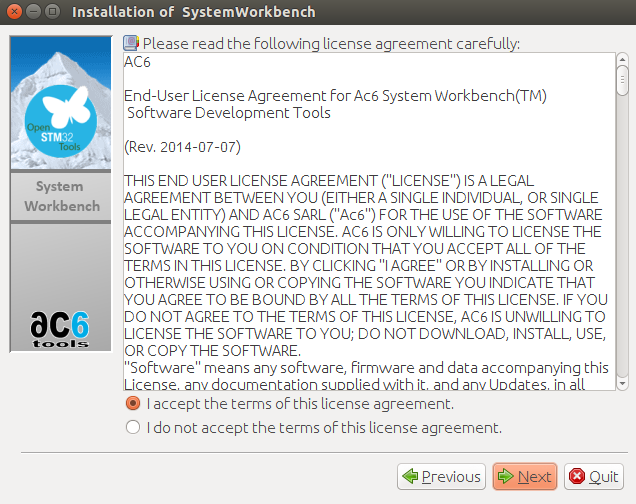
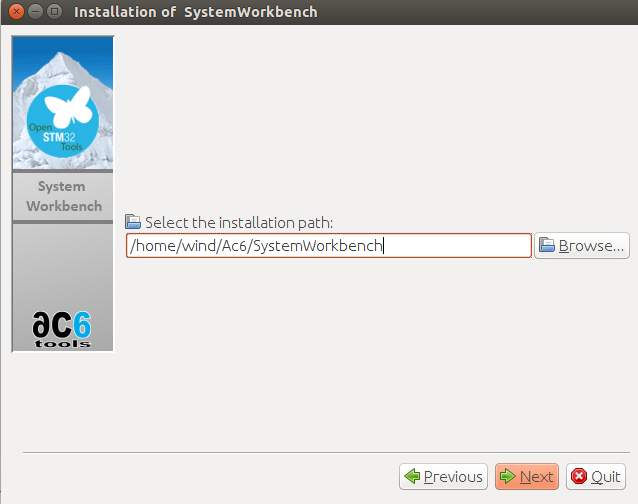
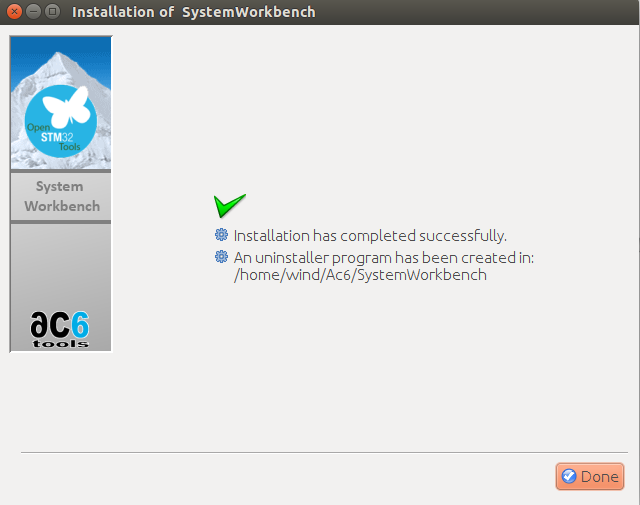 出现这个界面的时候,恭喜,安装完成了!!!
出现这个界面的时候,恭喜,安装完成了!!!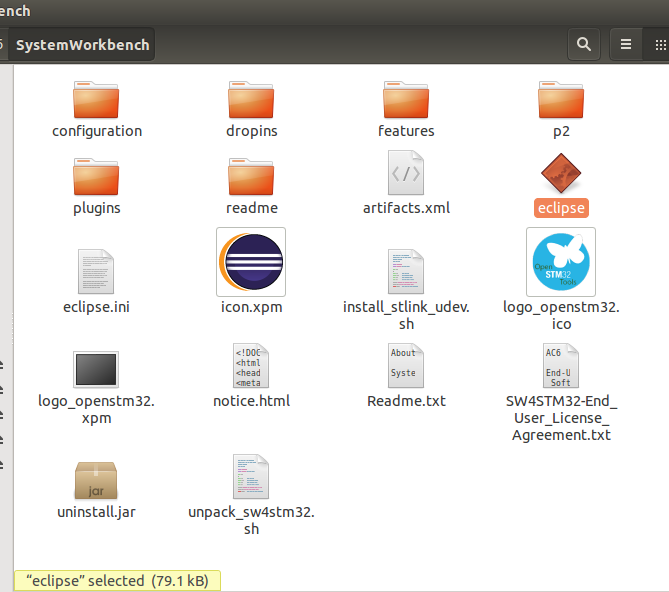 打开后的界面如下:默认工作空间是在home目录下当前用户文件夹
打开后的界面如下:默认工作空间是在home目录下当前用户文件夹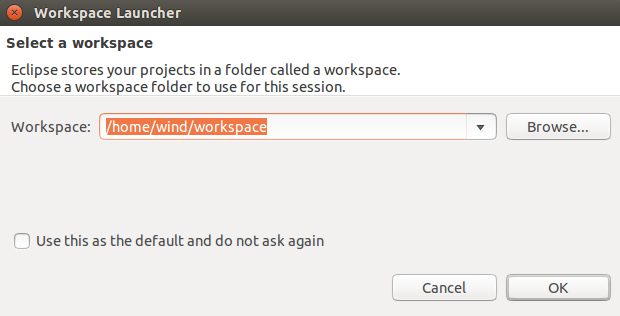
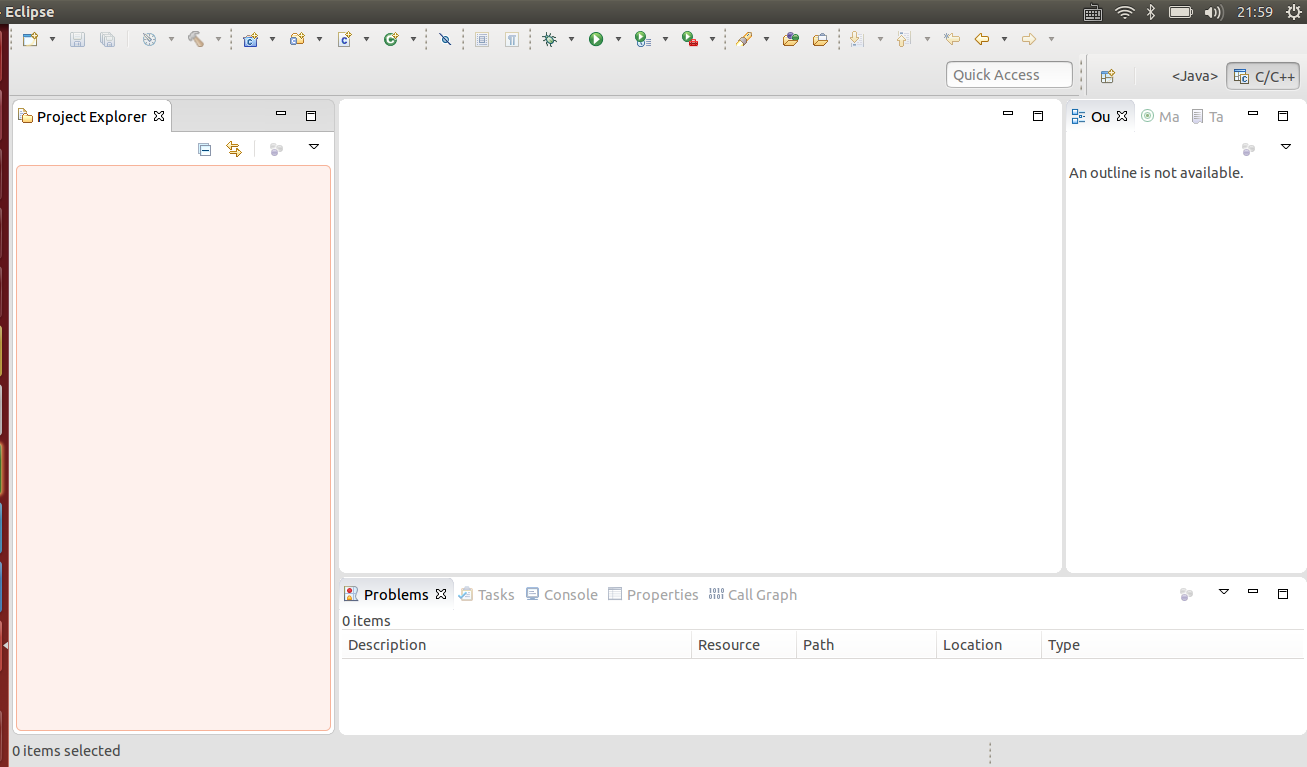 无论是启动界面,还是软件主界面,完全就是eclipse的,只是包装了个外壳,改了个名字。
无论是启动界面,还是软件主界面,完全就是eclipse的,只是包装了个外壳,改了个名字。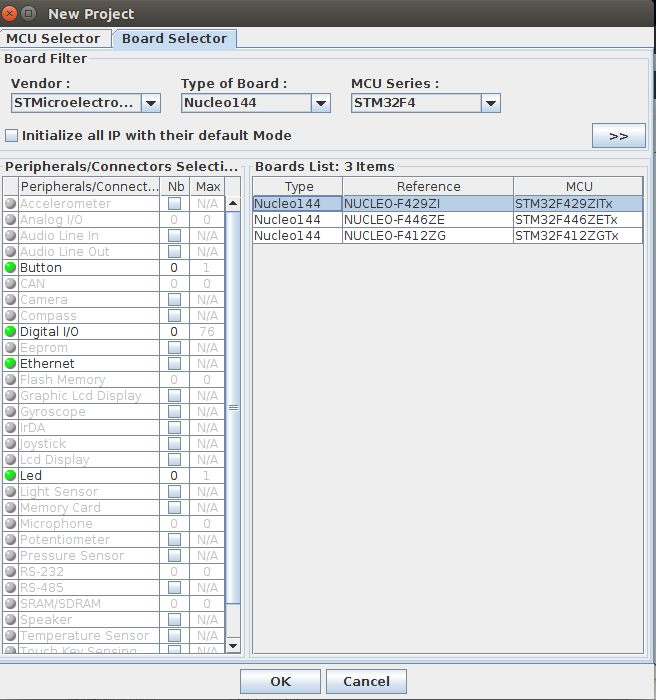 打开USART3用于测试
打开USART3用于测试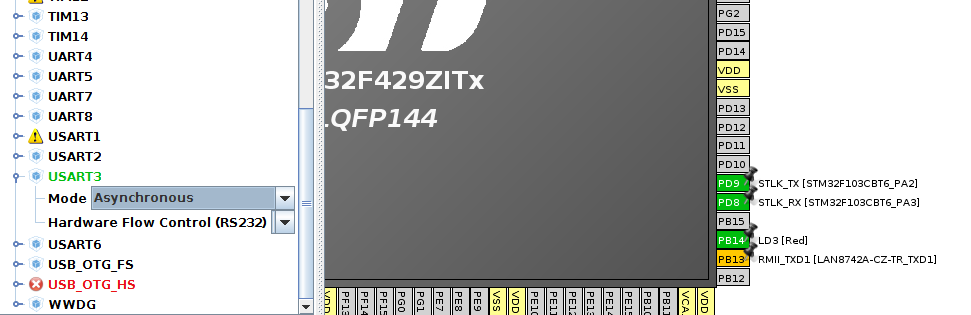
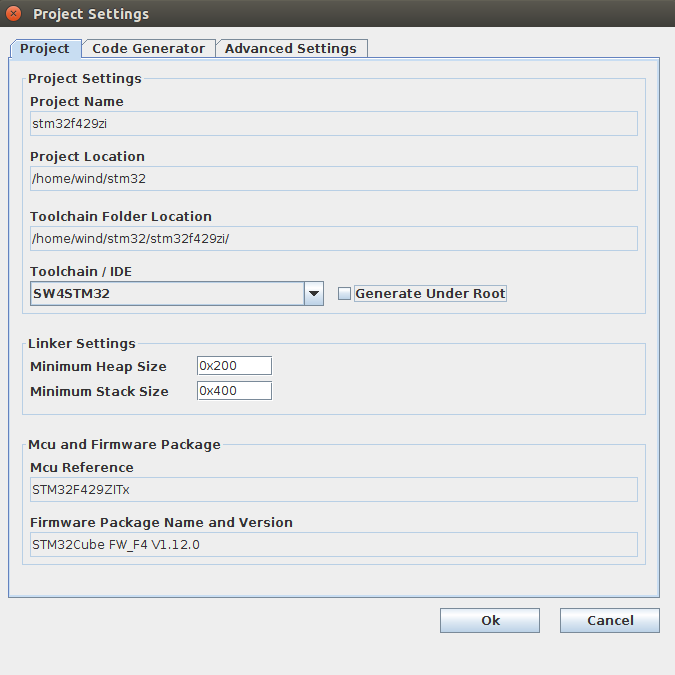 我一般习惯不勾选 Generate Under Root,这样文件结构更合理
我一般习惯不勾选 Generate Under Root,这样文件结构更合理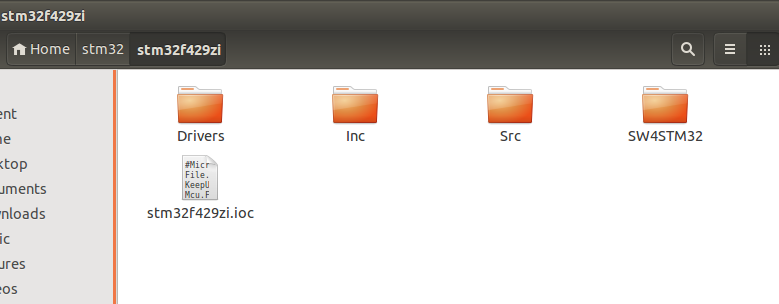 生成工程后有这么些文件,然后用sw4stm32打开:
生成工程后有这么些文件,然后用sw4stm32打开: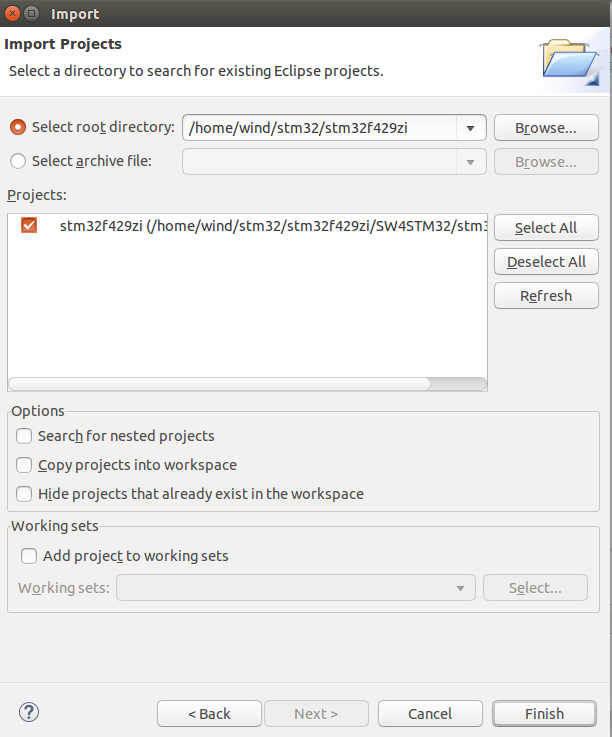 选择刚刚生成的工程的文件夹,Finish
选择刚刚生成的工程的文件夹,Finish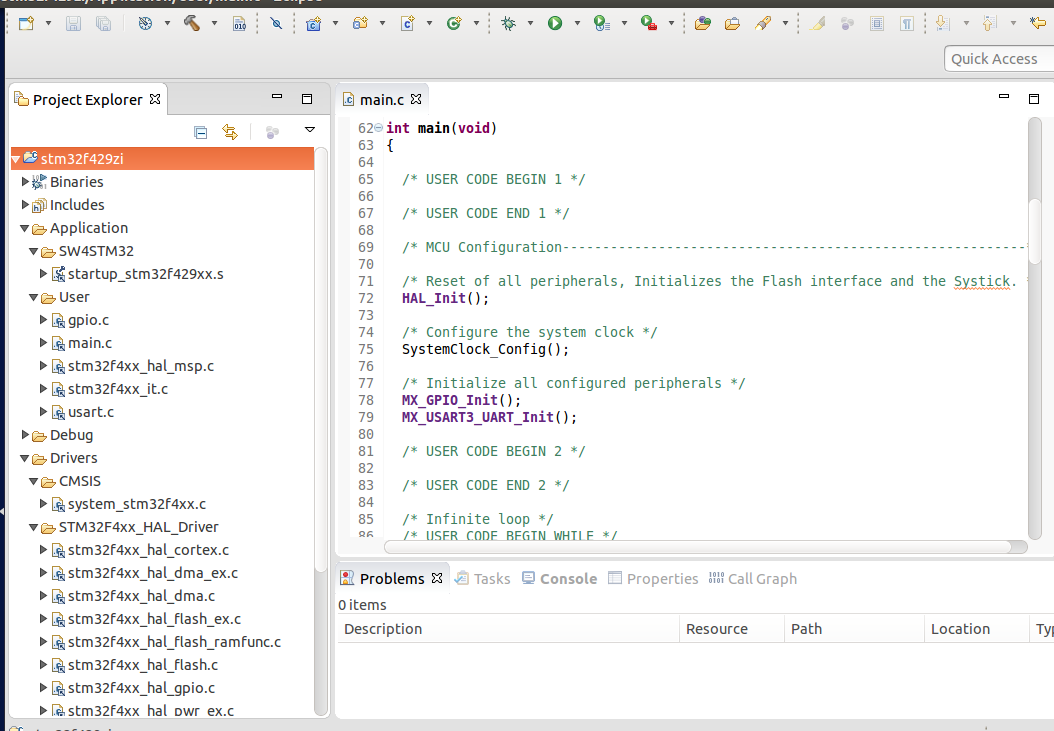 编译一下工程,没有错误,没有警告,然后添加几行测试代码:
编译一下工程,没有错误,没有警告,然后添加几行测试代码: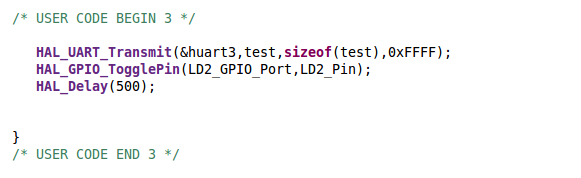 然后编译,运行,就可以看到板子上LD2 蓝色LED以 1 Hz的频率闪烁,电脑上打开串口助手,就能接收到板子发送过来的测试信息,如下图所示
然后编译,运行,就可以看到板子上LD2 蓝色LED以 1 Hz的频率闪烁,电脑上打开串口助手,就能接收到板子发送过来的测试信息,如下图所示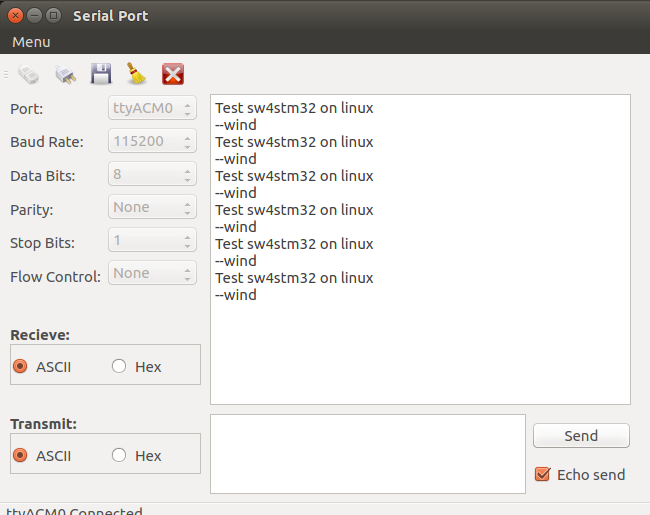 至此,说明linux下编写stm32程序的环境已经完全搭建成功,并且成功创建了第一个可以运行的测试程序,接下来,接可以愉快的开发我们的stm32应用程序啦!!
至此,说明linux下编写stm32程序的环境已经完全搭建成功,并且成功创建了第一个可以运行的测试程序,接下来,接可以愉快的开发我们的stm32应用程序啦!!| 欢迎光临 电子技术论坛_中国专业的电子工程师学习交流社区-中电网技术论坛 (http://bbs.eccn.com/) | Powered by Discuz! 7.0.0 |